win8定时关机任务怎么取消|win8取消定时关机的方法
更新日期:2023-08-24 09:10:41
来源:投稿
手机扫码继续观看

一些用户为方便会在win8系统设置定时关机任务,只要时间一到,电脑就会自动关机,特别是在晚上看电影的时候,不要担心睡着电脑没关机的问题。但是在正常的情况下,定时关机任务没有什么需要的,有什么方法可以取消定时关机呢?其实取消的方法很简单,只要把定时任务删除即可,下面来看看具体关闭方法。
推荐:雨林木风win8系统下载
具体步骤
1、找到Win8系统中的控制面板,双击,打开,在右上角的“查询”放大镜处,输入“计算机管理”;

2、单击“管理工具”,弹出窗口,找到“管理工具”下的“任务计划程序”快捷方式;
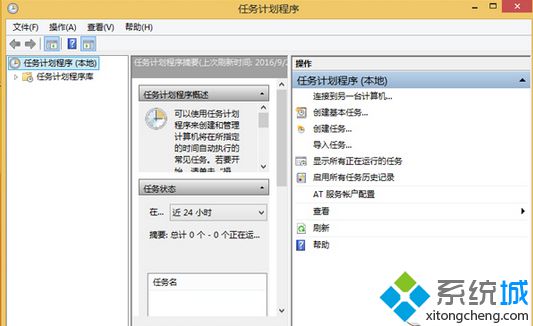
3、单击左侧的“任务计划程序库”,在中间上半部分找到名称为“定时关机”的计划任务;
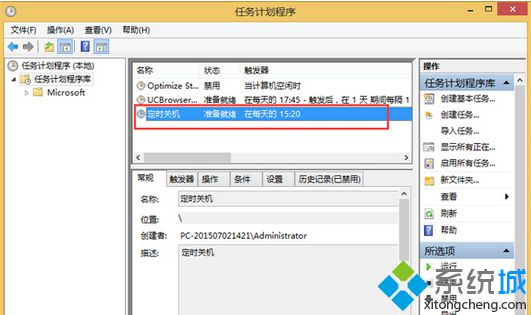
4、在“定时关机”任务上,右击”“,如图,选择”删除“,即可取消此任务;或者选择”禁用“,禁用此任务。
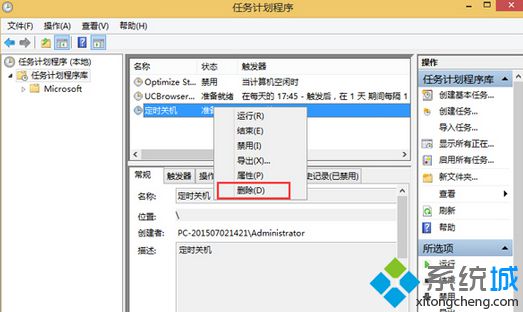
上面就是win8定时关机任务的取消方法了,设置了定时关机的朋友可以在任务计划程序中删除,如果下次可能还会使用的可以选择禁止。希望此教程可以帮助到大家!
该文章是否有帮助到您?
常见问题
- monterey12.1正式版无法检测更新详情0次
- zui13更新计划详细介绍0次
- 优麒麟u盘安装详细教程0次
- 优麒麟和银河麒麟区别详细介绍0次
- monterey屏幕镜像使用教程0次
- monterey关闭sip教程0次
- 优麒麟操作系统详细评测0次
- monterey支持多设备互动吗详情0次
- 优麒麟中文设置教程0次
- monterey和bigsur区别详细介绍0次
系统下载排行
周
月
其他人正在下载
更多
安卓下载
更多
手机上观看
![]() 扫码手机上观看
扫码手机上观看
下一个:
U盘重装视频












